对于目标文件系统文件过大:如何轻松转换FAT32为NTFS解决复制限制
解决“对于目标文件系统,文件过大”问题:将FAT32转换为NTFS
许多用户在尝试复制大文件时,可能会遇到系统提示“对于目标文件系统,文件XXX过大”的情况。这通常是因为文件系统的限制所致——FAT32文件系统不支持复制大于4GB的单个文件。相比之下,NTFS文件系统则支持大文件的复制。为了解决这个问题,我们可以将文件系统的格式从FAT32转换为NTFS。下面,我将向大家介绍具体的操作步骤。
方法一:通过命令提示符进行转换
1、打开开始菜单,在搜索框中输入“cmd”,打开命令提示符。接着,我们需要确定移动介质(如U盘或移动硬盘)的盘符。例如,如果你的U盘是H盘,那么请记下这个盘符。
3、在命令提示符中输入“convert h:/fs:ntfs”(请将“h”替换为你的U盘或移动硬盘的实际盘符),并按下回车键。系统会开始处理转换过程,你只需耐心等待转换完成。
转换完成后,你可以尝试再次复制之前无法复制的大文件,这次应该能够成功复制了。你可以通过查看文件系统的属性,确认它已经成功转换为NTFS。
方法二:通过管理员权限进行转换
除了上述方法外,还可以通过以管理员身份运行命令提示符来进行转换。打开“我的电脑”查看U盘驱动器的标号。

2、找到命令提示符,右键选择“以管理员身份运行”。如果你已经拥有管理员权限,也可以直接按下“WIN+R”组合键打开运行窗口,输入“cmd”并按下回车键。
3、输入“convert s:/fs:ntfs”(请将“s”替换为你的U盘驱动器标号),并按下回车键。系统会开始转换文件系统,同样需要耐心等待转换完成。
转换完成后,你可以右键点击U盘驱动器,选择“属性”,查看文件系统是否已经成功更改为NTFS。此后,你就可以顺利复制大文件到U盘中了。
无论是使用哪种方法,都需要注意,在转换文件系统之前,最好先备份U盘中的重要数据,以防数据丢失。NTFS文件系统会占用一定的U盘空间,这也是在转换前需要考虑的因素之一。希望以上方法能够帮助大家解决“对于目标文件系统,文件过大”的问题。
声明:本站所有作品图文均由用户自行上传分享,仅供网友学习交流。若您的权利被侵害,请联系我们!